โปรแกรมสร้างวิดีโอ AI เช่น Kling AI ช่วยให้คุณสร้างวิดีโอ AI ได้หลายวิธี และวิธีที่ง่ายที่สุดคือการแปลงข้อความเป็นวิดีโอ ตามชื่อ โปรแกรมจะให้คุณพิมพ์ข้อความเพื่ออธิบายว่าต้องการวิดีโอประเภทใด จากนั้น AI จะใช้ข้อมูลนั้นเพื่อสร้างวิดีโอนั้นให้กับคุณ
เป็นวิธีที่เร็วที่สุดในการสร้างเนื้อหาวิดีโอด้วย AI เพราะคุณไม่ต้องกังวลเกี่ยวกับการอัปโหลดรูปภาพหรือสิ่งอื่นใด แต่การแปลงข้อความเป็นวิดีโอของ Kling AI ดีแค่ไหนและทำงานอย่างไร คู่มือนี้จะตอบคำถามเหล่านั้น โดยครอบคลุมทุกสิ่งที่คุณจำเป็นต้องรู้
การแปลงข้อความเป็นวิดีโอของ Kling AI ทำงานอย่างไร?
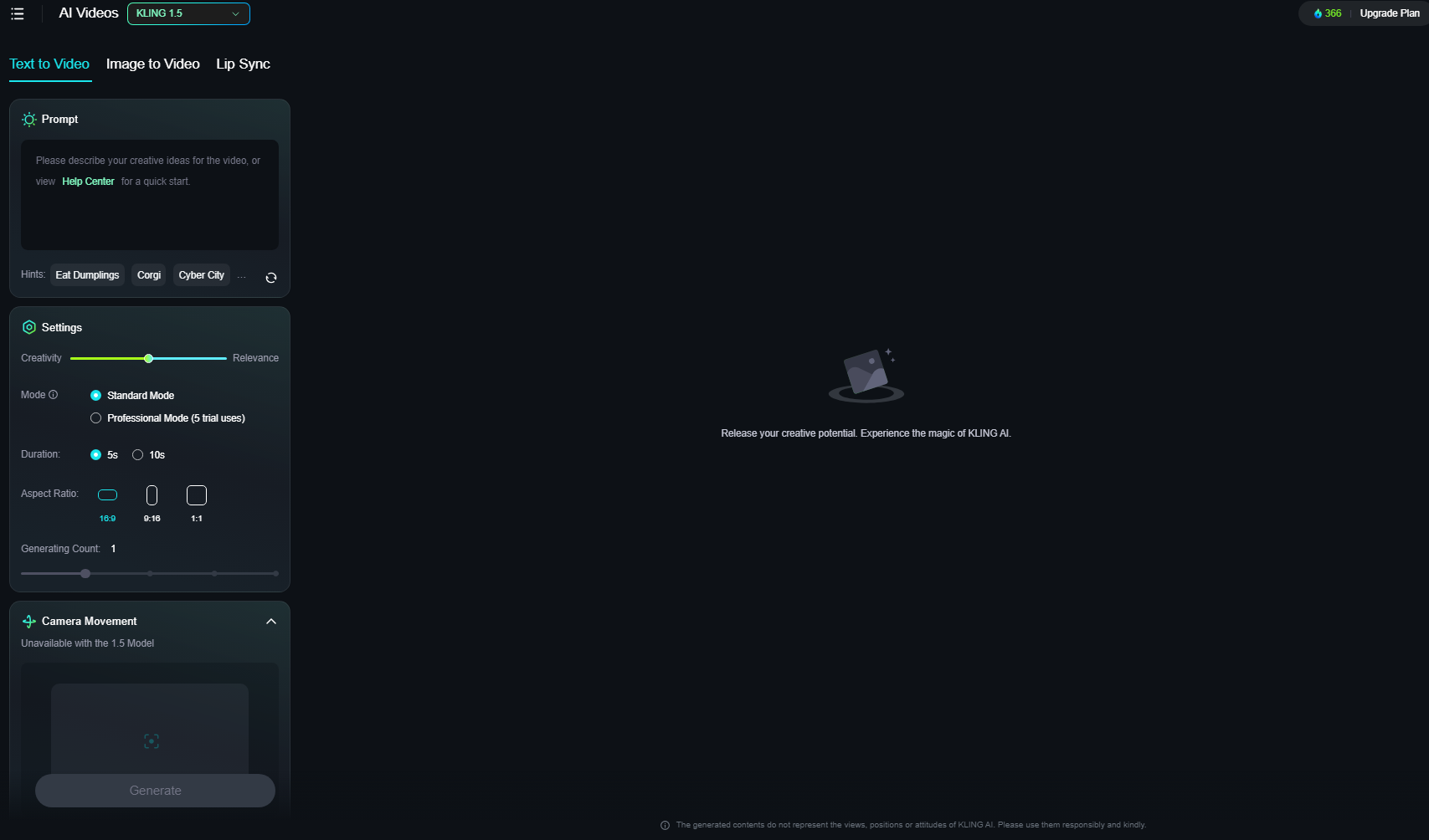
มาดูกันว่าการแปลงข้อความเป็นวิดีโอใน Kling AI คืออะไรและทำงานอย่างไร พูดง่ายๆ ก็คือการแปลงข้อความเป็นวิดีโอคือเมื่อคุณป้อนข้อความเพื่อสร้างวิดีโอ AI เท่านั้น นั่นหมายความว่าคุณไม่จำเป็นต้องใช้รูปภาพหรือวิดีโออ้างอิงใดๆ AI ต้องการเพียงข้อความเล็กน้อยเพื่อสร้างวิดีโอที่คุณต้องการ คุณลักษณะการสร้างวิดีโอนี้พร้อมใช้งานในรุ่นปัจจุบัน Kling AI ทั้งหมด: Kling 1.0 , Kling 1.5 และ Kling 1.6

คุณสามารถกำหนดคำกระตุ้นได้ยาวหรือสั้น เรียบง่ายหรือละเอียดก็ได้ และ Kling AI จะพยายามหาคำตอบและสร้างวิดีโอที่ตรงกับความต้องการของคุณ นอกจากนี้ยังให้คุณปรับการตั้งค่าอื่นๆ ได้ เช่น ความคิดสร้างสรรค์ของ AI การเคลื่อนไหวของกล้อง และอัตราส่วนภาพของวิดีโอ
ต่อไปนี้เป็นตัวอย่างผลลัพธ์บางส่วนจากเครื่องสร้างข้อความเป็นวิดีโอของ Kling AI:
| แจ้งเตือน | เอาท์พุตวีดีโอ |
| ภาพถ่ายมุมสูงของคลื่นสีฟ้าซัดเข้าหาโขดหิน ก่อให้เกิดฉากที่ยิ่งใหญ่อลังการ | |
| บนดาวเคราะห์ต่างดาว มีทัศนียภาพของเมืองไซเบอร์พังค์พร้อมสถาปัตยกรรมล้ำยุค กล้องเคลื่อนไปข้างหน้าอย่างช้าๆ เผยให้เห็นคนเดินถนนบนท้องถนน | |
| หมีขั้วโลกกำลังเล่นไวโอลินอยู่บนหิมะ |
คุณสมบัติหลักสำหรับ Text to Video ของ Kling AI
มีหลายอย่างที่ช่วยแยกเครื่องมือสร้างข้อความเป็นวิดีโอของ Kling AI ออกจากเครื่องมืออื่นๆ ที่ใช้โมเดลวิดีโอ AI อื่นๆ ต่อไปนี้คือคุณลักษณะและฟังก์ชันหลักที่คุณสามารถใช้ในการสร้างข้อความเป็นวิดีโอ:
ข้อเสนอแนะที่สร้างโดย AI
หากคุณไม่แน่ใจว่าควรพิมพ์อะไรเป็นข้อความสั่งแปลงเป็นวิดีโอ คุณสามารถขอคำแนะนำ Kling AI ได้ โดยระบบจะเสนอไอเดียแบบสุ่มให้คุณโดยอัตโนมัติ และคุณสามารถคลิกปุ่ม "รีเฟรช" ที่ด้านล่างขวาของหน้าต่างข้อความสั่งแปลงเพื่อรับไอเดียใหม่ๆ ซึ่งอาจช่วยเป็นแรงบันดาลใจให้คุณเขียนคำแนะนำของคุณเองได้
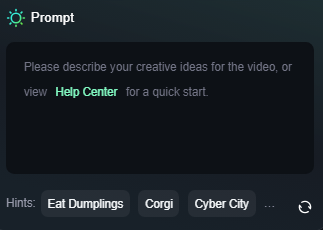
สไลเดอร์ความคิดสร้างสรรค์
แถบเลื่อนจากความคิดสร้างสรรค์สู่ความเกี่ยวข้องเป็นฟีเจอร์สำคัญอีกประการหนึ่งเมื่อคุณแปลงข้อความเป็นวิดีโอด้วย Kling AI และโดยพื้นฐานแล้ว แถบเลื่อนนี้จะช่วยให้คุณตัดสินใจได้ว่า AI จะสร้างสรรค์แค่ไหน หากคุณเลื่อนแถบเลื่อนลงมาที่ "สร้างสรรค์" AI ก็จะสามารถสร้างสรรค์ได้มากขึ้น เลื่อนแถบเลื่อนไปทางอื่น แล้วมันจะยึดติดกับคำในคำสั่งของคุณอย่างใกล้ชิดมากขึ้น
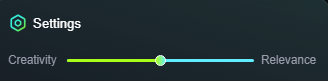
โหมดมืออาชีพ
เมื่อสร้างวิดีโอใน Kling AI คุณสามารถเลือกได้ระหว่างโหมดมาตรฐานหรือโหมดมืออาชีพ โหมดมืออาชีพนั้นสามารถเข้าถึงได้โดยผู้ใช้ที่ชำระเงิน (ผู้ใช้ทดลองใช้งานฟรีสามารถทดลองใช้ได้สูงสุด 5 ครั้ง) และโหมดนี้ให้คุณภาพวิดีโอที่ดีกว่าในแง่ของรายละเอียดและความละเอียด แต่จะใช้เวลานานกว่าเล็กน้อยในการสร้างวิดีโอ
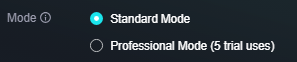
ระยะเวลาและอัตราส่วนภาพที่ปรับได้
การควบคุมอีกประการหนึ่งที่คุณจะได้รับเมื่อใช้การแปลงข้อความเป็นวิดีโอของ Kling AI คือคุณสามารถตั้งระยะเวลาที่ต้องการ (5 วินาทีหรือ 10 วินาที) สำหรับวิดีโอที่คุณสร้างได้ นอกจากนี้ คุณยังสามารถเลือกอัตราส่วนภาพได้สามแบบ ได้แก่ 16:9 สำหรับวิดีโอแนวนอน 9:16 สำหรับวิดีโอแนวตั้งบนโทรศัพท์ หรือ 1:1 สำหรับวิดีโอสี่เหลี่ยมจัตุรัสที่สมบูรณ์แบบ
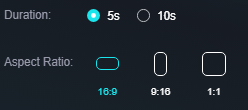
การควบคุมการเคลื่อนไหวของกล้อง
นอกจากนี้ คุณยังจะเห็นกล่อง "การเคลื่อนไหวของกล้อง" บนหน้าข้อความเป็นวิดีโอใน Kling AI ขึ้นอยู่กับเวอร์ชันของโมเดล Kling ที่คุณใช้ ด้วยฟีเจอร์นี้ คุณสามารถควบคุมการเคลื่อนไหวของกล้องในระหว่างคลิปได้ ดังนั้น คุณสามารถแพนกล้องไปด้านใดด้านหนึ่งได้ เช่น หรือซูมเข้าไปใกล้วัตถุมากขึ้น
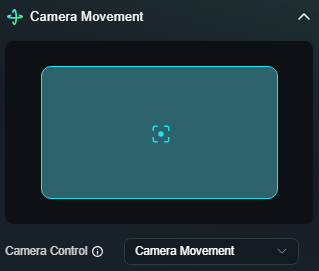
ตัวเลือกการเคลื่อนไหวของกล้องของ Kling AI มีดังนี้:
- แนวนอน
- แนวตั้ง
- ซูม
- กระทะ
- ม้วน
- การเอียง
- เลื่อนไปทางซ้ายและซูมเข้า
- เลื่อนไปทางขวาและซูมเข้า
- เคลื่อนไปข้างหน้าและซูมขึ้น
- เลื่อนลงและซูมออก
โปรดทราบว่าการควบคุมการเคลื่อนไหวของกล้องสำหรับการแปลงข้อความเป็นวิดีโอนั้นมีเฉพาะใน Kling 1.0 เท่านั้น
คำเตือนเชิงลบ
สุดท้ายคือฟีเจอร์ "Negative Prompt" ซึ่งคุณสามารถพิมพ์คำสั่งเพื่อบอก AI ว่าคุณไม่ต้องการเห็นอะไรในวิดีโอที่สร้างขึ้น วิธีนี้เป็นวิธีที่ดีในการควบคุมวิดีโอของคุณได้มากขึ้น และป้องกันไม่ให้มีองค์ประกอบที่ไม่ต้องการ เช่น ภาพเบลอหรือภาพนามธรรม แต่ฟีเจอร์นี้เป็นตัวเลือกเสริม

การใช้ข้อความเป็นวิดีโอ Kling AI : คำแนะนำการใช้งาน
ต่อไปเรามาดูกันว่าจะใช้การแปลงข้อความเป็นวิดีโอของ Kling AI เพื่อสร้างวิดีโอ AI ของคุณเองได้อย่างไร ทีละขั้นตอน
ขั้นตอนที่ 1. ไปที่เครื่องมือแปลงข้อความเป็นวิดีโอ
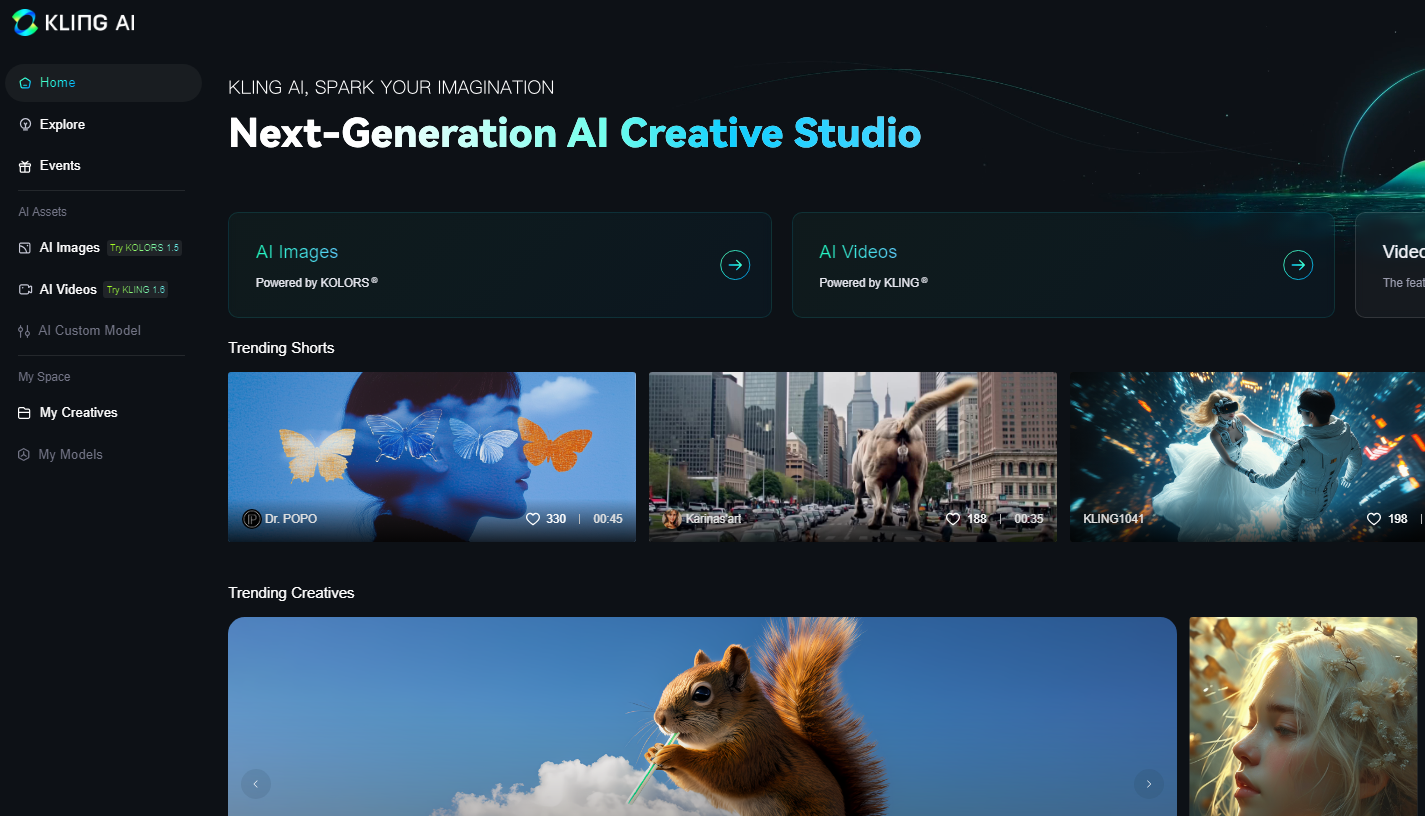
ขั้นแรก ให้ไปที่ หน้าแปลงข้อความเป็นวิดีโอ Kling AI และเข้าสู่ระบบบัญชี Kling AI ของคุณ
ขั้นตอนที่ 2. เลือกแบบจำลองของคุณ
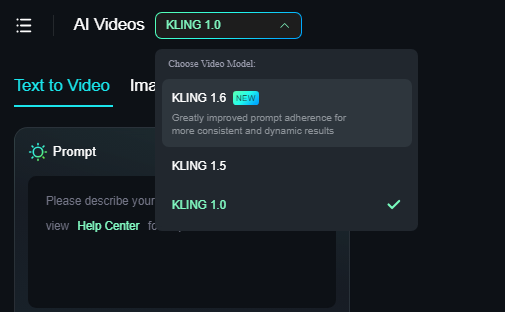
ปัจจุบันมีโมเดล Kling AI ให้เลือกใช้งาน 3 โมเดล และโมเดลทั้งหมดรองรับการแปลงข้อความเป็นวิดีโอ เลือกโมเดลที่คุณต้องการใช้งานจาก Kling 1.0, 1.5 และ 1.6 แต่โปรดทราบว่าโมเดลขั้นสูงจะใช้เครดิตมากกว่า
ขั้นตอนที่ 3. ป้อนคำสั่งของคุณ

คุณต้องป้อนข้อความแจ้งเตือนเพื่อใช้การสร้างวิดีโอจากข้อความ ดังนั้น ให้พิมพ์คำอธิบายของวิดีโอที่คุณต้องการดูในช่องที่กำหนด คุณสามารถใส่คำอธิบายแบบคลุมเครือหรือละเอียดได้ตามต้องการ และลองใช้รูปแบบข้อความแจ้งเตือนที่แตกต่างกันเพื่อให้ได้ผลลัพธ์ที่แตกต่างกัน
ขั้นตอนที่ 4. กำหนดค่าการตั้งค่า
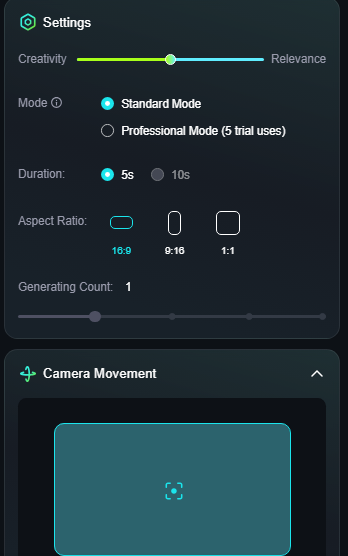
ตอนนี้คุณสามารถกำหนดค่าการตั้งค่าต่างๆ สำหรับวิดีโอของคุณ เช่น ระยะเวลาและอัตราส่วนภาพ และเลือกโหมดมาตรฐานหรือมืออาชีพได้
ขั้นตอนที่ 5. เพิ่มคำเตือนเชิงลบ (ทางเลือก)

ขั้นตอนนี้เป็นทางเลือก แต่สามารถให้คุณควบคุมวิดีโอที่คุณสร้างได้มากขึ้น คุณสามารถเลือกป้อนคำเตือนเชิงลบเพื่อบอก AI ว่าไม่ควรใส่สิ่งใดในวิดีโอ
ขั้นตอนที่ 6. สร้างวิดีโอของคุณ
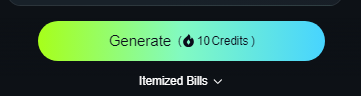
คลิกปุ่ม "สร้าง" เพื่อสร้างวิดีโอของคุณ โปรดทราบว่าระบบจะแสดงจำนวนเครดิตที่คุณต้องจ่ายก่อนคลิก จากนั้นคุณสามารถรอสักครู่เพื่อให้วิดีโอเสร็จ จากนั้นรับชมและบันทึก
เคล็ดลับการใช้ข้อความเป็นวิดีโอใน Kling AI
เทคโนโลยีแปลงข้อความเป็นวิดีโอของ Kling AI ช่วยให้คุณสร้างวิดีโอที่น่าทึ่งได้ แต่คุณต้องเรียนรู้วิธีใช้ให้ถูกต้องเพื่อให้ได้ผลลัพธ์ที่สม่ำเสมอ ต่อไปนี้คือเคล็ดลับและเทคนิคที่เป็นประโยชน์บางประการที่จะช่วยให้คุณทำวิดีโอได้ง่ายขึ้น:
- พยายามให้คำชี้แจงของคุณมีรายละเอียดค่อนข้างมาก หากคำชี้แจงคลุมเครือเกินไป คุณอาจได้รับวิดีโอทั่วๆ ไปซึ่งไม่ตรงกับสิ่งที่คุณต้องการดูเลย
- ในขณะเดียวกัน อย่าให้คำใบ้ของคุณซับซ้อนเกินไป หากคุณพยายามให้ข้อมูลมากเกินไปแก่ AI อาจทำให้ลืมหรือมองข้ามองค์ประกอบบางอย่างไป
- ใช้การตั้งค่าที่มีอยู่เพื่อควบคุมวิดีโอของคุณได้มากขึ้นในแง่ของความยาวและการเคลื่อนไหวของกล้อง
- ใช้คุณสมบัติ Negative Prompt บ่อยที่สุด เพราะจะทำให้คุณควบคุมวิดีโอ AI ได้มากขึ้น
ลองใช้ Kling AI Text to Video กับ Pollo AI
คุณอาจคิดว่าคุณสามารถใช้ Kling AI ได้เฉพาะบนแพลตฟอร์ม Kling AI อย่างเป็นทางการเท่านั้น แต่นั่นไม่เป็นความจริง คุณยังสามารถใช้ข้อความเป็นวิดีโอ Kling AI ได้ผ่าน Pollo AI
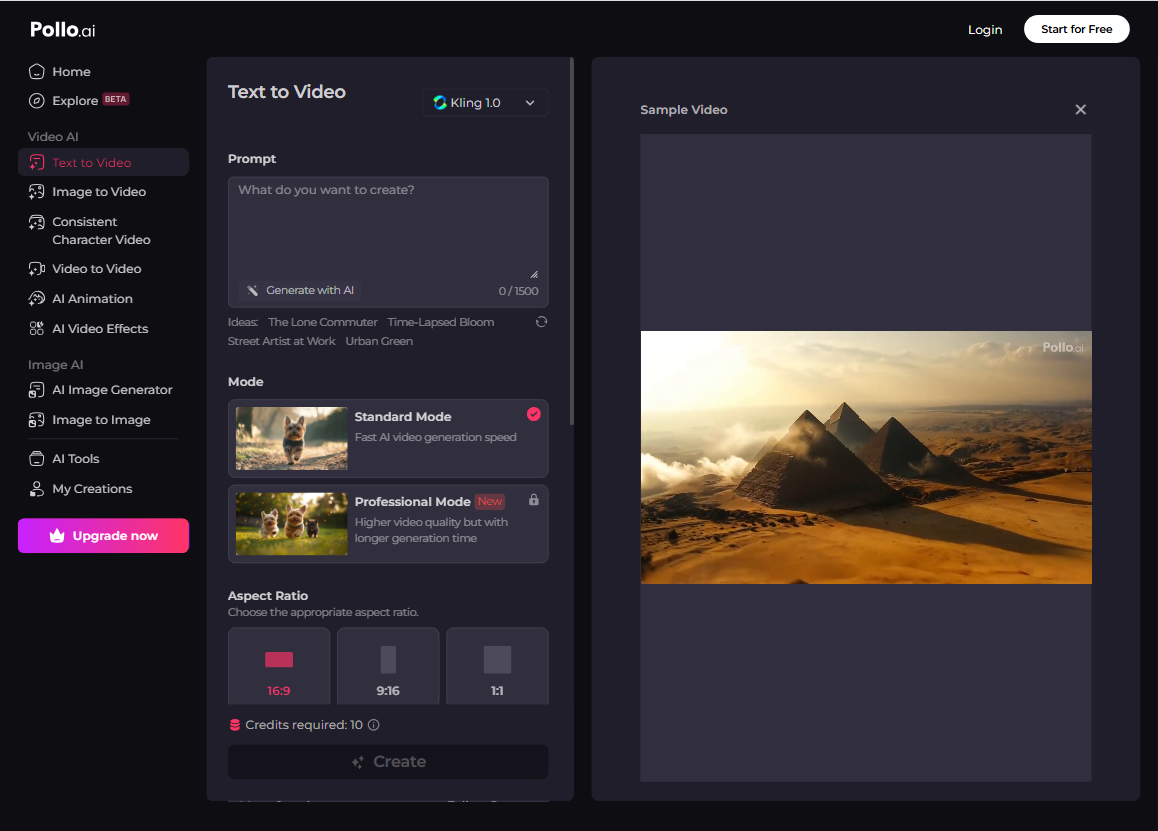
Pollo AI คือ เครื่องมือสร้างวิดีโอ AI แบบครบวงจรชั้นนำ มีโมเดลการสร้างของตัวเอง และให้การเข้าถึงโมเดลอื่นๆ มากมาย รวมถึง Runway AI , Pika AI , Hailuo AI , Vidu AI , Luma AI ช่วยให้คุณสร้างวิดีโอจากข้อความแจ้งเตือน ตลอดจน รูปภาพ หรือ วิดีโอ และยังมีเครื่องมือ เอฟเฟกต์ และเทมเพลต มากมาย รวมถึงคุณสมบัติที่ยอดเยี่ยมอื่นๆ อีกด้วย
โดยสรุป
โดยรวมแล้วเทคโนโลยีแปลงข้อความเป็นวิดีโอของ Kling AI ถือว่าค่อนข้างดี คุณสามารถใช้เทคโนโลยีนี้เพื่อสร้างวิดีโอ AI ได้ทุกประเภท ตั้งแต่วิดีโอที่สมจริงไปจนถึงวิดีโอที่เหนือจินตนาการ และยังสามารถปรับแต่งได้ในระดับที่ดี วิธีที่ดีที่สุดในการลองใช้คือผ่าน Pollo AI ทดลองใช้วันนี้เลย!
คำถามที่พบบ่อย
Kling AI text to video คืออะไร?
เครื่องมือแปลงข้อความเป็นวิดีโอใน Kling AI ช่วยให้คุณสร้างวิดีโอ AI จากข้อความแจ้งเตือนได้ เครื่องมือนี้มีการตั้งค่าที่กำหนดค่าได้หลายแบบเพื่อปรับแต่งผลลัพธ์สุดท้าย และคุณสามารถสร้างวิดีโอ AI ได้หลายประเภทด้วยวิธีนี้
การแปลงข้อความเป็นวิดีโอ Kling AI ทำงานอย่างไร
พูดอย่างง่ายๆ คือ ผู้ใช้พิมพ์ข้อความอธิบายประเภทของวิดีโอที่ต้องการสร้าง จากนั้น AI จะใช้ปัญญาประดิษฐ์และการฝึกอบรมของตัวเองเพื่อสร้างวิดีโอประเภทนั้น
การแปลงข้อความเป็นวิดีโอ Kling AI ฟรีหรือเปล่า?
คุณสามารถใช้งานได้ฟรี แต่เครดิตฟรีจะมีจำกัด และผู้ใช้ฟรีจะต้องรอในคิวการสร้างวิดีโอนานขึ้น
คุณสามารถสร้างวิดีโอประเภทใดได้บ้างด้วยฟังก์ชันแปลงข้อความเป็นวิดีโอ Kling AI ?
สามารถใช้ได้ในวิดีโอหลายประเภท รวมถึงวิดีโอที่สมจริงหรือภาพเคลื่อนไหว ระบุรูปแบบในข้อความแจ้งเตือน แล้ว Kling AI text to video จะสร้างวิดีโอนั้นให้กับคุณ